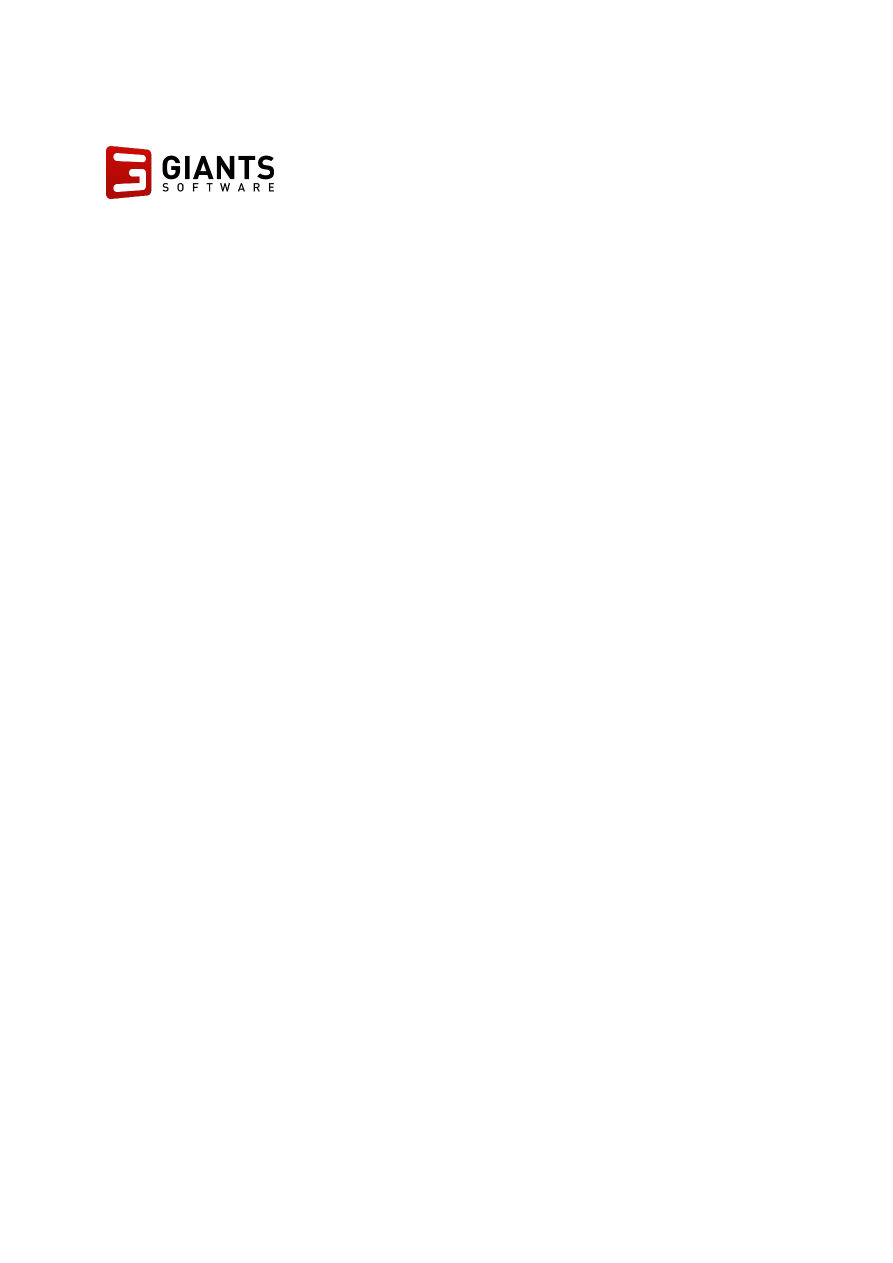
GIANTS Software Dedicated Server Software Dokumentation
Copyright © 2016 GIANTS Software GmbH, All Rights Reserved.
1/9
DEDICATED SERVER SOFTWARE
DOKUMENTATION
Release 7.0.0.0
11. August 2016
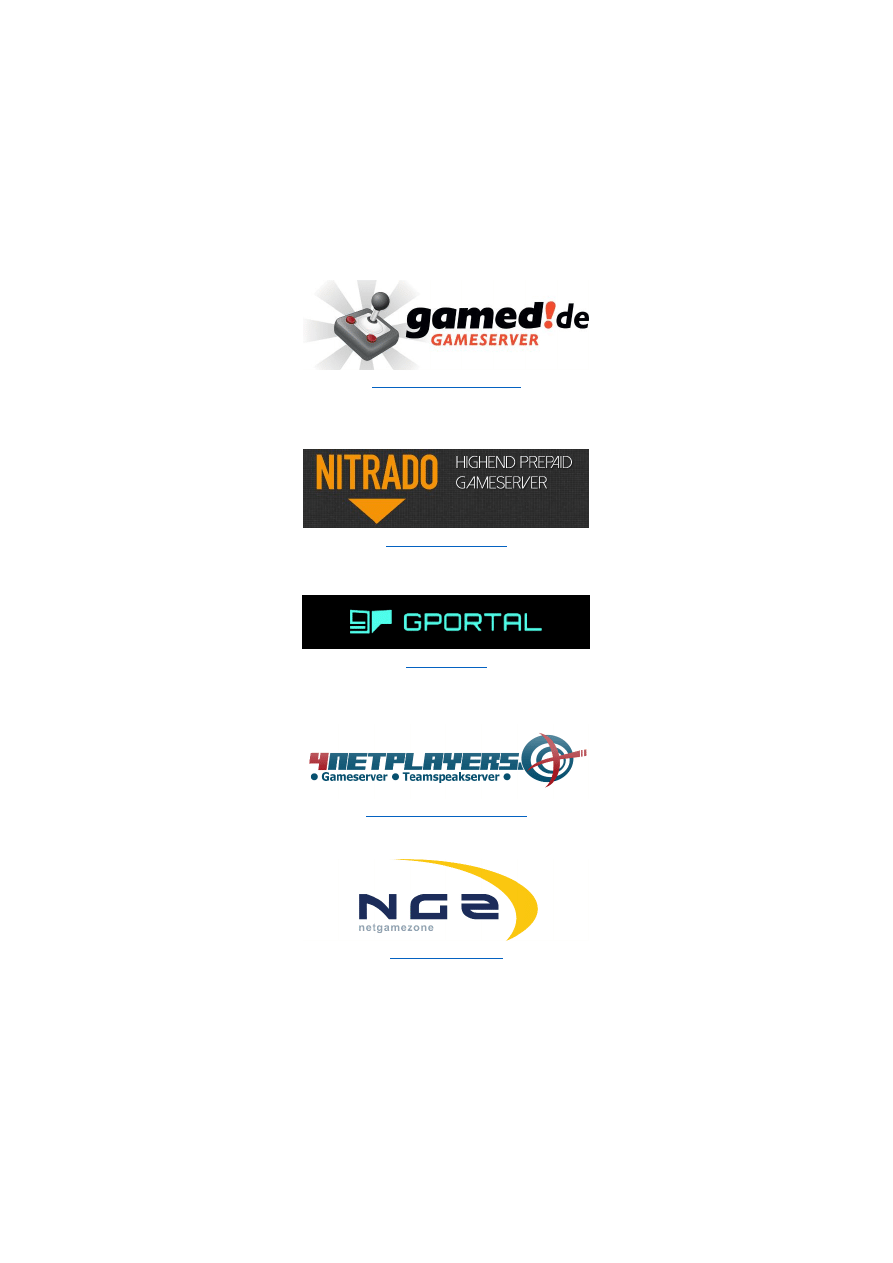
GIANTS Software Dedicated Server Software Dokumentation
Copyright © 2016 GIANTS Software GmbH, All Rights Reserved.
2/9
DEDICATED SERVER MIETEN
Als Alternative zum eigenen Dedicated Server Betrieb besteht die Möglichkeit einen Server bei einem
GSP (Game Server Provider) zu mieten:
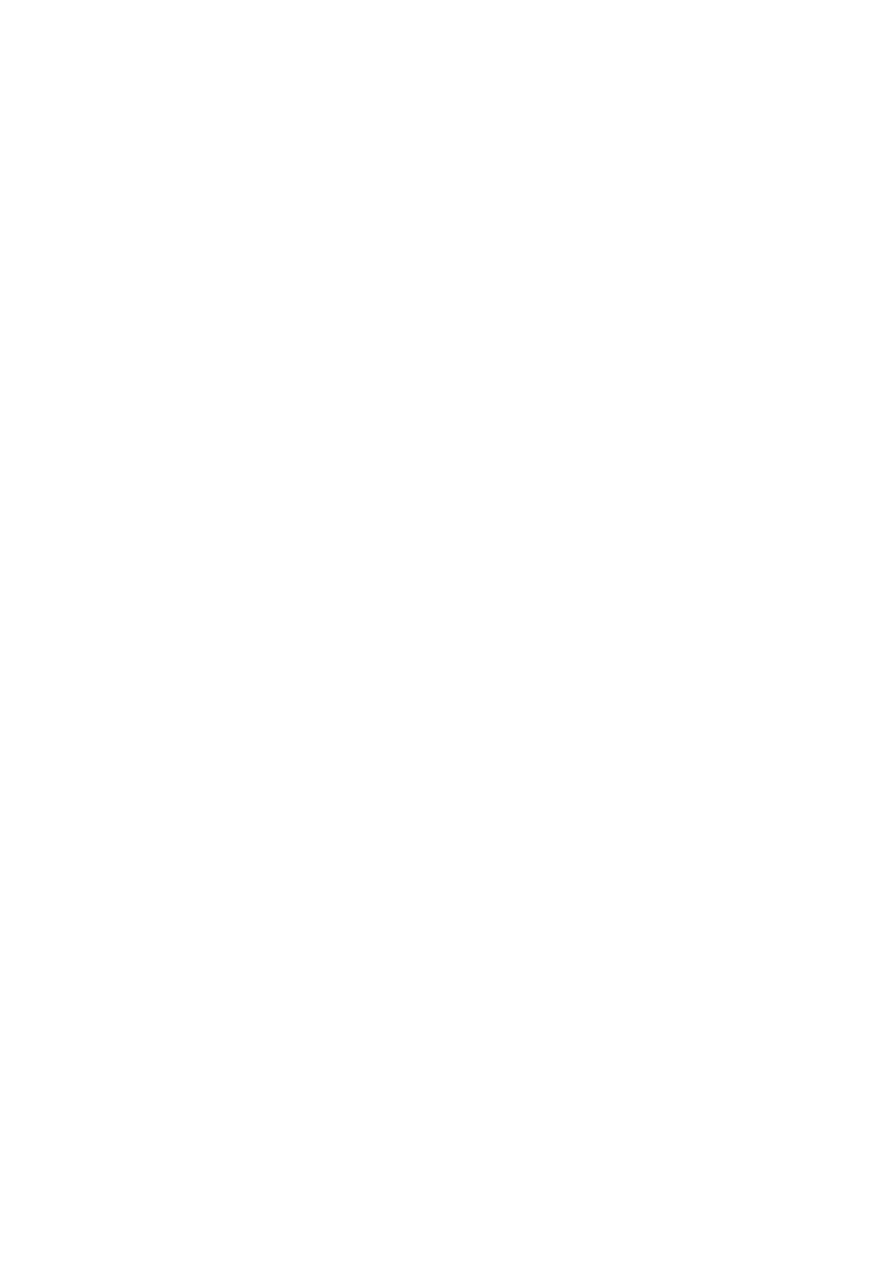
GIANTS Software Dedicated Server Software Dokumentation
Copyright © 2016 GIANTS Software GmbH, All Rights Reserved.
3/9
WHATS NEW
Öffentliche Mod Downloads auf aktive Mods beschränkt (7.0.0.0)
Hardwareresourcenmonitor hinzugefügt (7.0.0.0)
Neues Web GUI (7.0.0.0)
HTTPS/TLS/SSL Unterstützung (7.0.0.0)
Mod Meta Cache hinzugefügt (7.0.0.0)
Unterstützung für große ZIPs (>2GB) beim Alle oder Alle aktiven Mods herunterladen (7.0.0.0)
Dedi App Unterstützung (7.0.0.0)
CHANGE LOG
Initiale Landwirtschafts Simulator 17 Version (7.0.0.0)
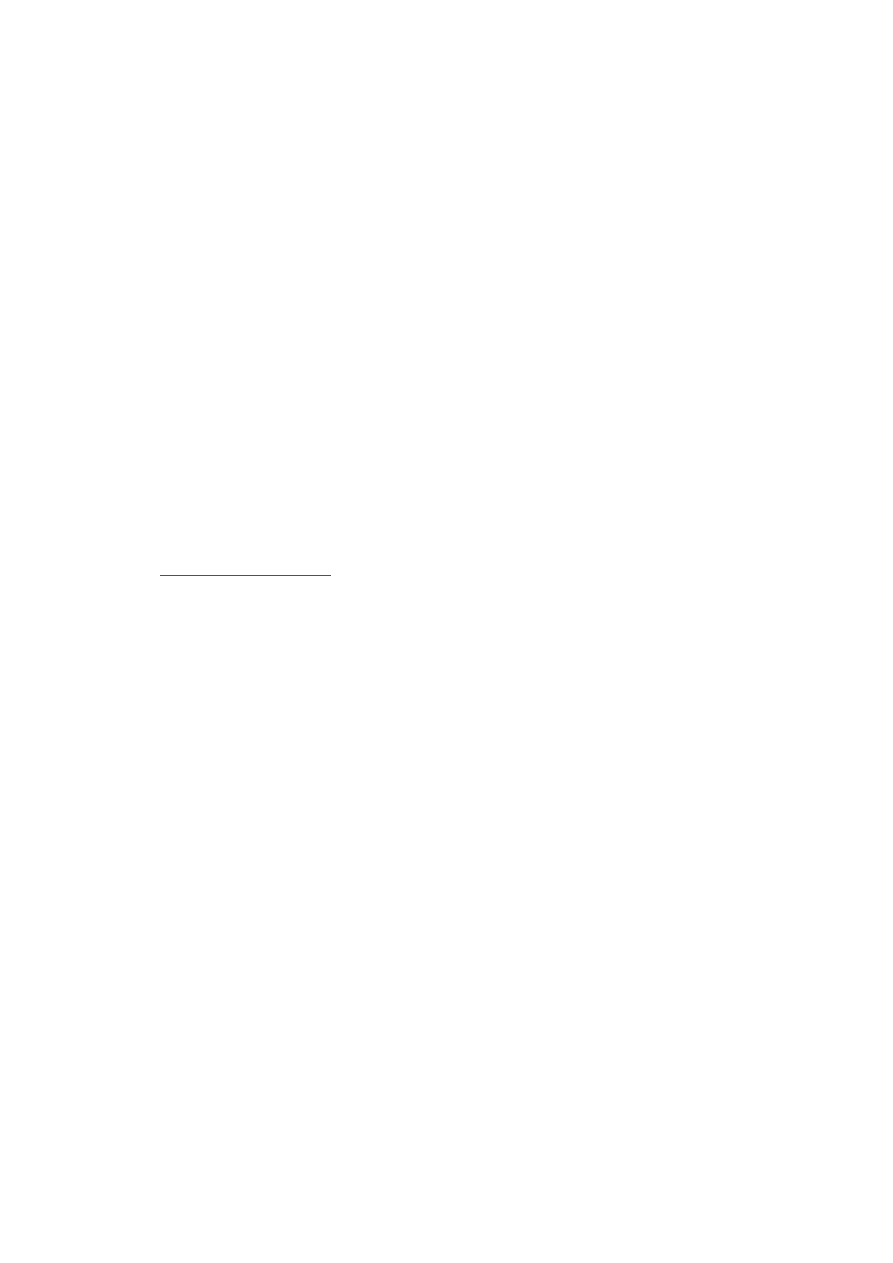
GIANTS Software Dedicated Server Software Dokumentation
Copyright © 2016 GIANTS Software GmbH, All Rights Reserved.
4/9
SYSTEM ANFORDERUNGEN
Microsoft Windows 7, Windows 8, Windows 10 und Windows Server 2008, 2012 mit 64-bit
Architektur
Eine separate Landwirtschafts Simulator 17 Lizenz pro Dedicated Server wird benötigt. Es
kann nicht mit dem selben Lizenzschlüssel als Client auf dem Server gespielt werden.
2.4 GHZ CPU (Intel oder AMD)
2 GB RAM
6 GB freier Festplattenspeicher
Fixe IP-Adresse und permanente Internet-Verbindung
Keine Grafik- oder Soundkarte benötigt
SUPPORT
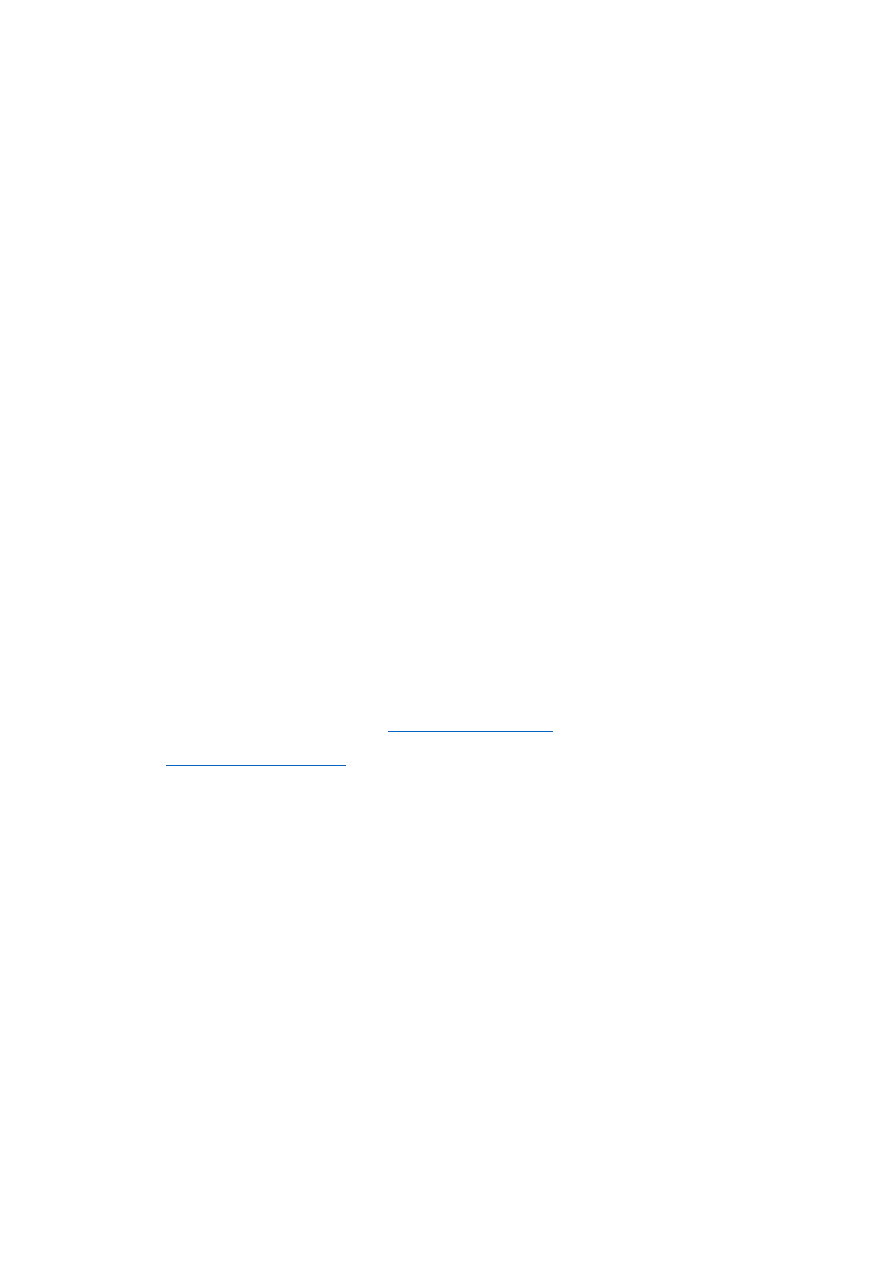
GIANTS Software Dedicated Server Software Dokumentation
Copyright © 2016 GIANTS Software GmbH, All Rights Reserved.
5/9
SCHRITT FÜR SCHRITT INSTALLATION
1. Spiel Installation
Installieren Sie das Spiel.
Laden Sie das neueste Game Update herunter und installieren Sie es.
Starten Sie das Spiel einmal und geben Sie Ihren Produktschlüssel ein. Auf Servern ohne
Grafikkarte wird eine Fehlermeldung “Error: Could not initialize 3D system. Shader Model 4.0
required “ erscheinen. Sie können diese Meldung ignorieren. Schliessen Sie das Spiel.
Installieren und aktivieren Sie vorhandene DLC Pakete (optional)
2. Dedicated Server
Konfigurieren Sie dedicatedServer.xml (optional).
Starten Sie dedicatedServer.exe.
Das Programm dedicatedServer.exe verfügt über eine eingebaute Web-Server Applikation.
Keine anderen Applikationen wie Apache oder IIS werden benötigt um den Dedicated Server
auszuführen.
3. Zugriff auf das Web GUI
Öffnen Sie einen Webbrowser.
Öffnen Sie die folgende URL:
http://[SERVER_IP]:8080
Beispiel:
http://192.168.0.100:8080
Loggen Sie sich mit dem automatisch erzeugten Admin Account ein. Sie können diesen
in der Datei dedicatedServer.xml finden.
Öffnen Sie die Datei mit einem Texteditor. Sie finden dort Ihre Admin Login-
Informationen. Beispiel:
<initial_admin>
<username>admin</username>
<password>BA8DBN7</password>
</initial_admin>
Loggen Sie sich mit “admin” und “BA8DBN7” ein. Sie werden ein anderes Admin
Passwort haben.
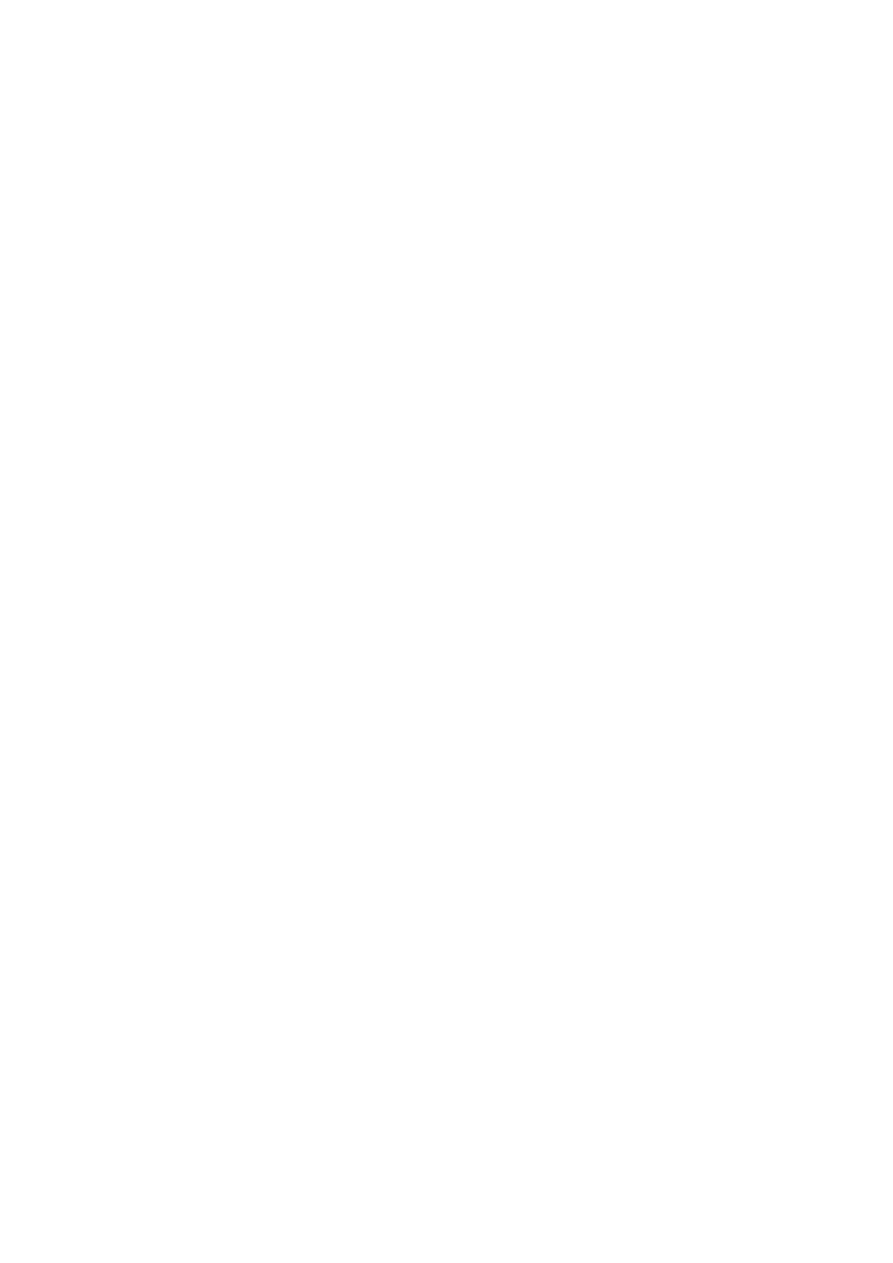
GIANTS Software Dedicated Server Software Dokumentation
Copyright © 2016 GIANTS Software GmbH, All Rights Reserved.
6/9
4. Starten des Game Servers
Starten Sie einen neuen Dedicated Gameserver, indem Sie auf den Button START auf der
Hauptseite des Web GUI klicken.
Sie können die Voreinstellungen des Gameservers mit dem Webinterface verändern. Um
Einstellungen des Gameservers zu verändern, muss das Dedicated Game offline sein.
Klicken Sie auf den Button STOP, um den Gameserver in den Offlinemodus
zurückzusetzen.
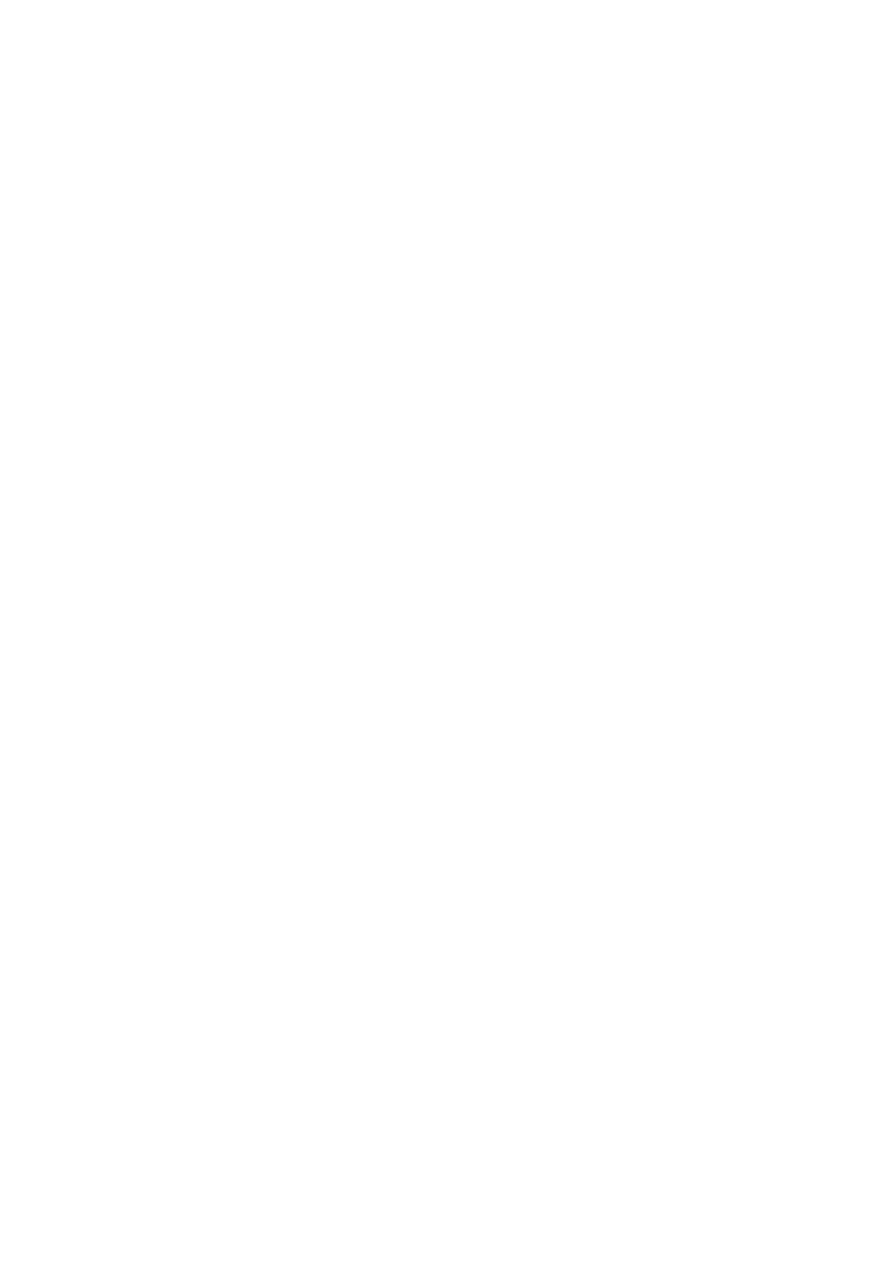
GIANTS Software Dedicated Server Software Dokumentation
Copyright © 2016 GIANTS Software GmbH, All Rights Reserved.
7/9
PROBLEMLÖSUNG
1. Probleme beim Verbinden mit dem Web GUI
Stellen Sie sicher, dass der Dedicated Server läuft und keine Fehler auf der Konsole
angezeigt werden.
Stellen Sie sicher, dass nur eine Instanz des Dedicated Server läuft.
Stellen Sie sicher, dass Sie die IP und den PORT im Webbrowser korrekt eingegeben haben.
Hinzufügen einer neuen Firewall-Regel:
◦ Öffnen Sie Windows Server Manager.
◦ Öffnen Sie auf der linken Seite “Server-Manager->Configuration->Windows
Firewall with Advanced Security->Inbound Rules”.
◦ Klicken Sie auf der rechten Seite auf “New rule”.
◦ Wählen Sie im Assistenten “Port” und klicken Sie auf “Next”.
◦ Wählen Sie auf der nächsten Seite “TCP” und “Specific remote ports”.
◦ Tippen Sie “8080” in die Eingabebox.
◦ Klicken Sie auf “Next”.
◦ Wählen Sie auf der nächsten Seite “Allow the connection” und klicken Sie auf
“Next”.
◦ Stellen Sie sicher, dass “Domain”, “Private” und “Public” ausgewählt sind und
klicken Sie auf “Next”.
◦ Geben Sie einen Namen ein (z.B. GIANTS Dedicated Server) und klicken Sie auf
“Finish”.
◦ Starten Sie den Webserver neu und versuchen Sie erneut, das Webinterface zu
öffnen.
2. Probleme beim Starten des Gameservers
Die folgenden Fehler werden in die Logdatei geschrieben.
Error: Failed to assign process to job object
Warning: Unable to assign game server process to process group
Der Gameserver startet, aber das Web GUI bleibt offline.
Lösung: Stellen Sie sicher, dass Sie den Dedicated Server mit Administrator Rechten starten.
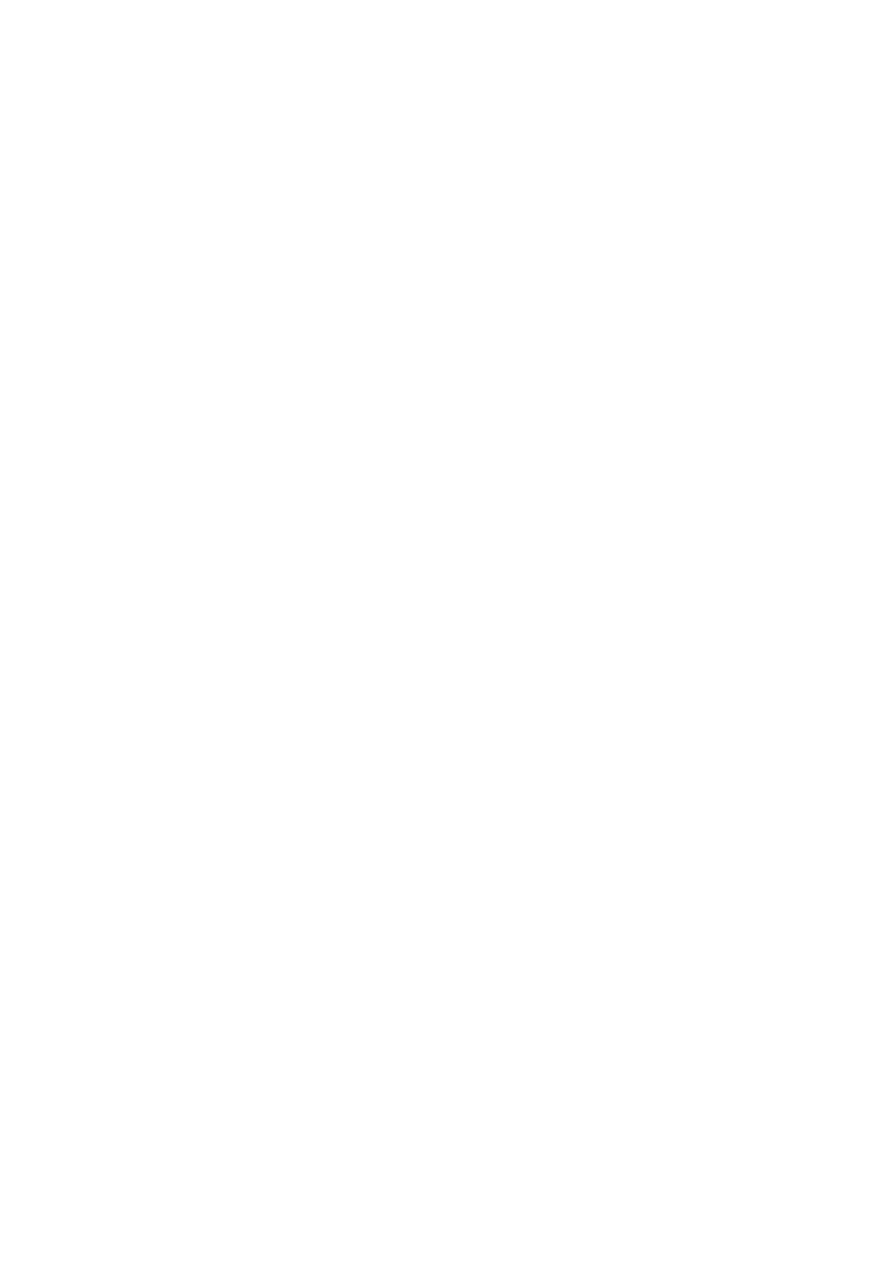
GIANTS Software Dedicated Server Software Dokumentation
Copyright © 2016 GIANTS Software GmbH, All Rights Reserved.
8/9
3. Java-Web/App-Server läuft bereits auf Port 8080
Schliessen Sie dedicatedServer.exe.
Öffnen Sie dedicatedServer.xml mit einem Texteditor.
Ändern Sie <webserver port="8080"> zu <webserver port="8090">.
Speichern und schliessen Sie die XML Datei.
Fügen Sie eine neue Firewall-Regel für Port 8090 hinzu.
Starten Sie dedicatedServer.exe erneut.
4. Allgemeine Probleme während des Spielverlaufs oder beim Beitreten eines Spiels
Sollten Sie auf unerwartete Probleme treffen, wie beispielsweise:
hohe Latenz und/oder nicht flüssiger Bildaufbau - „Ruckeln“
Verbindungsabbrüche
kein Verbindungsaufbau möglich
so sollten Sie in jedem Fall zunächst das Spiel ohne jegliche Modifikationen (Mods) starten, denn sehr
oft verbergen sich in Mods kleinere oder auch grössere Fehler, die erst im Multi-Player-Modus
auffallen. Das heisst also, selbst wenn im Single-Player-Modus alle Mods reibungslos funktionieren,
so kann es durchaus im Multi-Player-Modus zu unerwarteten Störungen kommen. Sie sollten also
zunächst überprüfen ob die Fehler auch auftreten, wenn Sie das Spiel ohne Mods benutzen. Über ein
Ausschlussverfahren (bei jedem Spielstart nur einen einzigen weiteren Mod aktivieren und laden)
können Sie dann feststellen, welcher Mod den/die Fehler verursacht.
5. Proxys
Mit einem Proxydienst wie CloudFlare können Internetseiten gegen DDoS-Attacken zu einem
gewissen Grad abgesichert werden. Die meisten Proxydienste inklusive CloudFlare verhindern jedoch
den Upload von grossen Dateien durch einen sehr klein eingestellten Timeout (unter 10 Sekunden).
Wir raten daher von der Benutzung solcher Dienste ab.
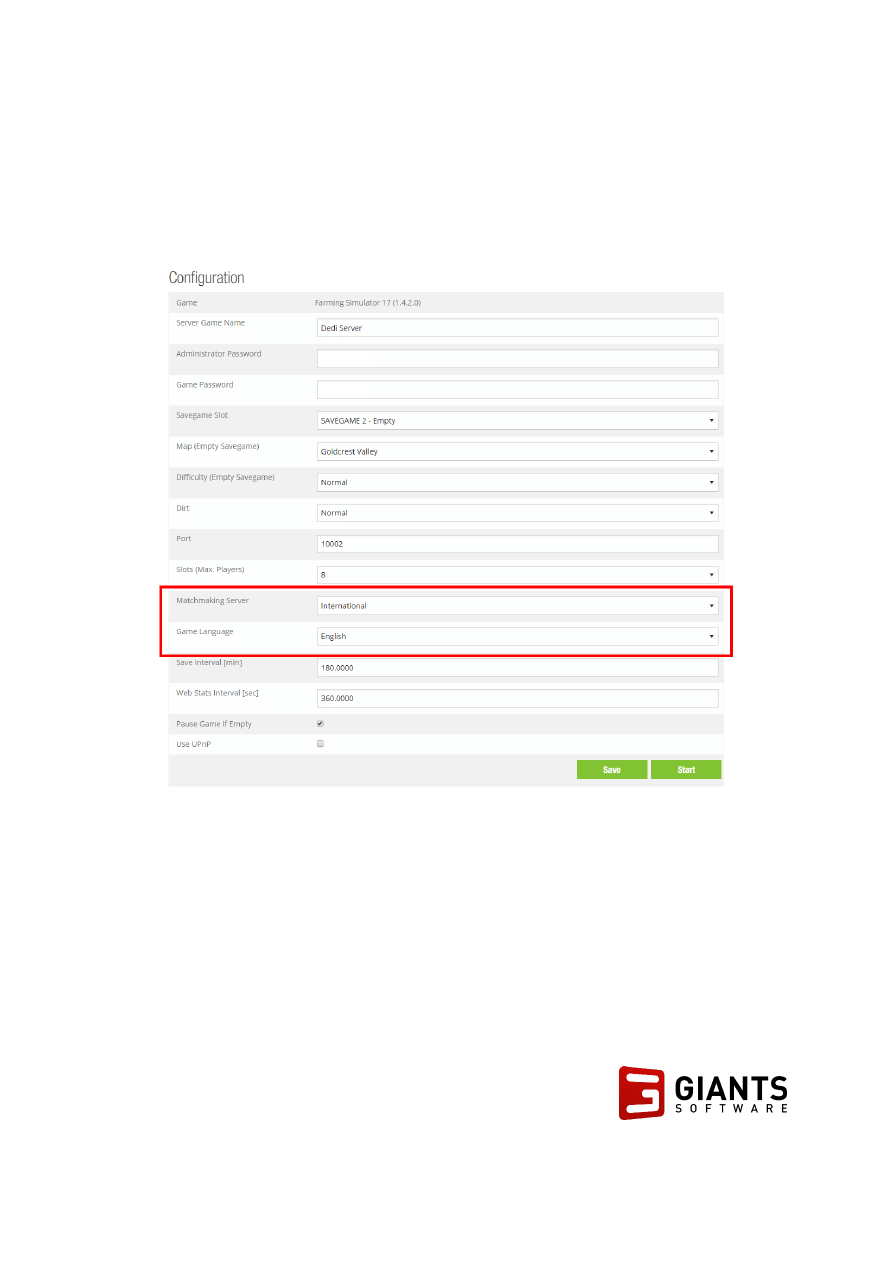
GIANTS Software Dedicated Server Software Dokumentation
Copyright © 2016 GIANTS Software GmbH, All Rights Reserved.
9/9
6. Das Spiel ist nicht sichtbar auf den Matchmaking Servern
Stellen Sie sicher, dass der Matchmaking Server und die Spielsprache identisch sind. Der Sprachfilter
im Spiel selber kann beim Client auf 'Alle Sprachen' gesetzt werden.
Wyszukiwarka
Podobne podstrony:
Espronceda, Jose de A XXX dedicandole estas poesias
Brasil Política de 1930 A 2003
TEMPETE DE GLACE
De Sade D A F Zbrodnie miłości
Detector De Metales
madame de lafayette princesse de cleves
Dicionário de Latim 3
BSA Tarjeta de Instrucciones de Funcionamiento Ingles 3399
Cómo se dice Sugerencias y soluciones a las actividades del manual de A2
2 La Tumba de Huma
Hume Essai sur l'étude de l'histoire
debussy La fille aux cheveux de lin
Autocuración a base de Nuestra Propia Orina, MEDICINA
POEMA DE MIO CID, I semestr
modelo de examen 2, języki obce, hiszpański, Język hiszpański
43. de Man, teoria literatury!!!
więcej podobnych podstron